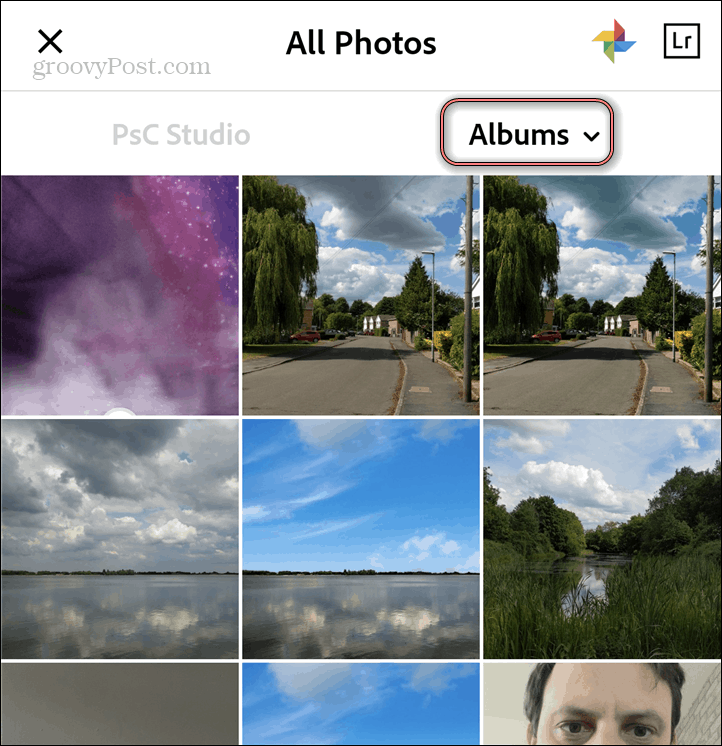Windows 7 Záznamník problému Krok usnadňuje řešení problémů
Microsoft Vindovs 7 Nástroje Pro Správu Zdarma / / March 17, 2020
 I když jste profesionálním počítačovým profesionálem, ručím za to, že všichni čas od času potřebujeme Pomoc z nějakého důvodu. Moje sestry a matka bohužel potřebují více počítačové pomoci než průměrný člověk. Jednou z věcí, jak pomoci někomu s problémem s počítačem, je vždy snazší, když vám jednotlivec, který se snažíte pomoci, sdělí přesné podrobnosti o jeho problému. Přidejte do mixu screenshoty a věci obvykle přecházejí mnohem plynuleji!
I když jste profesionálním počítačovým profesionálem, ručím za to, že všichni čas od času potřebujeme Pomoc z nějakého důvodu. Moje sestry a matka bohužel potřebují více počítačové pomoci než průměrný člověk. Jednou z věcí, jak pomoci někomu s problémem s počítačem, je vždy snazší, když vám jednotlivec, který se snažíte pomoci, sdělí přesné podrobnosti o jeho problému. Přidejte do mixu screenshoty a věci obvykle přecházejí mnohem plynuleji!
Naštěstí pro všechny naše členy rodiny IT společnost Microsoft zabudovala vestavěný nástroj pro zaznamenávání přesné kroky krok za krokem spolu se snímky obrazovky, jak osoba s problémem projde problém. Jo, VELMI groovy já vím! Podívejme se blíže na How-To použití Windows 7 Záznamník problémů!
Jak zaznamenat krok za krokem Informace o problému v systému Windows 7
1. Klikněte na Nabídka Start systému Windows Orb a pak Typ v zaznamenat kroky a Klikněte na Zaznamenejte kroky k reprodukci problému odkaz na ovládací panel.
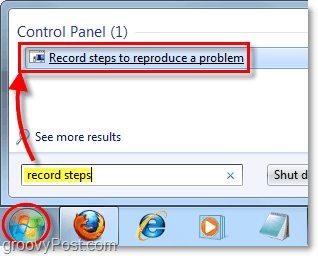
2. Klikněte naSpusťte záznam.

Jakmile stisknete Record, zaznamená se vše, co děláte, spolu se snímky obrazovky pokaždé, když kliknete na nabídku Windows. Rekordér bude také sledovat aplikace, které používáte, a zaznamená potřebná data o aplikaci, která vám pomohou s technickou podporou vaší technické podpory. Pro tento test pokračujte a dělejte, co chcete.
3. Poté, co jste dokončili reprodukci problému nebo hraní Klikněte naZastavit záznam.

4. Zobrazí se výzva k uložení zaznamenaného souboru do počítače. název Soubor, Vybrat a Klikněte naUložit.
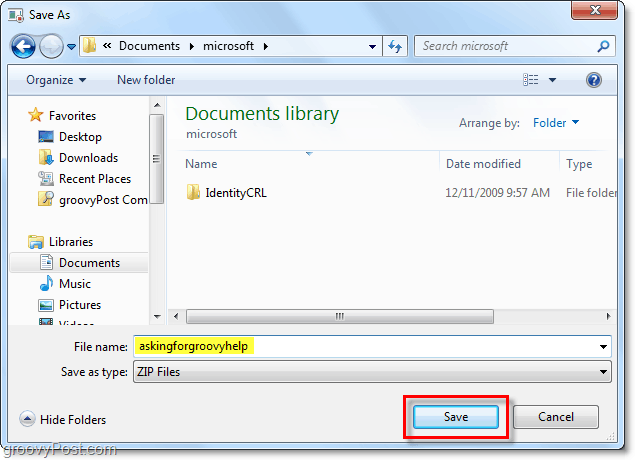
Soubor se uloží ve formátu .zip, který šetří místo a zjednoduší odeslání členům technické podpory / rodiny. Windows 7 poskytuje nativní podporu ZIP, takže je můžete otevřít nebo extrahovat bez dalších nástrojů. To je vše, co musíte udělat! Soubor je připraven k odeslání přímo odborníkovi na pomoc s počítačem.
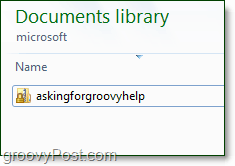
Chcete-li soubor nahrát a odeslat pomocí fóra komunity groovyPost číst tento příspěvek. Naše fórum pro technickou podporu je skvělé pro rychlou pomoc. Alternativně existuje mnoho různých způsobů, jak posílat soubory přes internet, ale můj oblíbený musí být e-mail nebo drop.io.
Jaké informace jsou obsaženy v souboru systému Windows 7 pro záznam problémů?
V souboru ZIP je soubor MHTML s názvem Problem_2010 # DATE _ ### nebo něco podél těchto řádků. Toto je skutečný soubor, na který se bude váš odborný pomocník dívat.
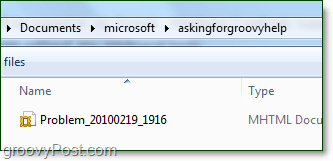
5. Součástí souboru jsou snímky obrazovky. Když jste zaznamenávali svůj problém, pokaždé, když jste klikli na myš, Windows 7 pořídil snímek obrazovky a pak zvýraznil oblast, na které jste pracovali. Je to mnohem snazší než pořizovat snímky obrazovky a přidávat zvýraznění sami!
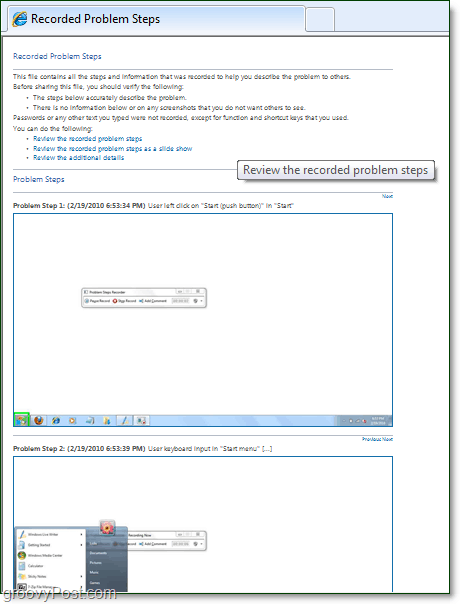
6. Spolu se snímky obrazovky jsou některé další podrobnosti. Před odesláním souboru odbornému pomocníkovi byste se měli ujistit, že neobsahuje žádné osobní soukromé informace, které nechcete sdílet.
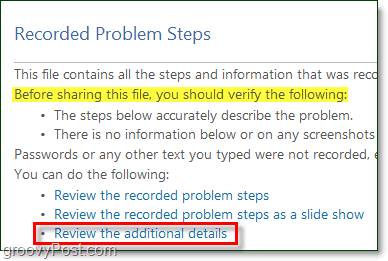
7. Další podrobnosti neřeknou mnoho, ale obsahují:
- Informace o verzi operačního systému
- Počet kroků zapojených do problému
- Programy, na které každé kliknutí proběhlo
- Které klávesy byly stisknuty během záznamu problému
- Čas záznamu
Obvykle je to dostatek informací, aby váš pomocník mohl problém replikovat a okamžitě vám poskytnout řešení.
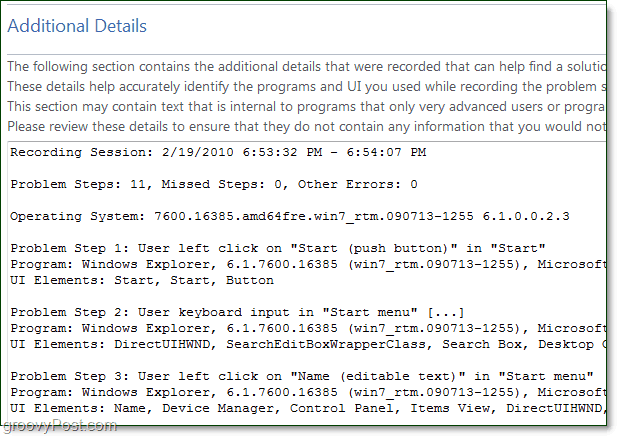
Pokud máte pocit, že v souboru stále není dostatek informací, můžete během každého kroku zanechat komentáře a budou viditelné nad každým jednotlivým snímkem obrazovky.
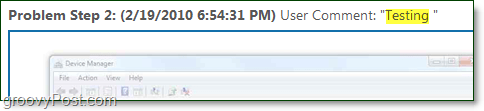
Nyní víte, jak používat Windows 7 Záznamník problémů! I když jsem si jistý, že oceníte tento bezplatný nástroj od společnosti Microsoft, jsem si jist, že váš odborník na pomoc s počítačem bude ještě cennější!
Máte dotaz ohledně počítače a chcete rychlou odpověď? Uložte uložený soubor ZIP do groovyPost komunitní fórum a komunita groovy je tu, aby vám pomohla!